当大家时用CAD一段时间后,对命令有了一定的了解,开始画复杂图形的时候,会用到图层的命令,图层方便同一属性的管理,比如画可以区分自己所画的辅助线和实例图。
1、首先我们打开我们的CAD软件,之后点击页面左上方的图层管理

2、此时打开的是图层管理窗口,此时右键点击中间的空白处,在右键菜单中,点击新建图层
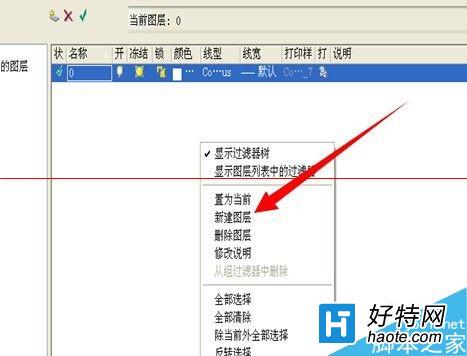
3、此时就已经新建了一个图层,我们可以对其进行命名,例如命名为first,当然不同的类型,你最好定义的容易识别
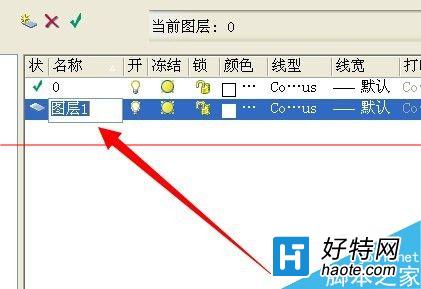
4、之后我们点击颜色,对其颜色进行更改,这个会影响所化图形的颜色,方便区分
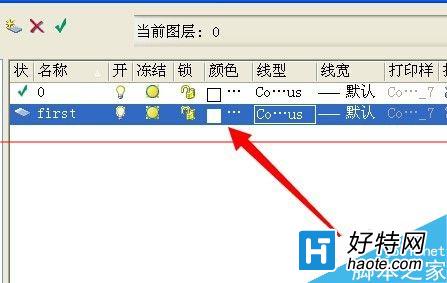
5、此时我们选择我们要用的一种颜色,建议用比较明显的颜色,方便区分和识别

6、最后别忘了要点击下确定,我们打开我们左上角的图层,我们发现我们的图层已经建立好了
